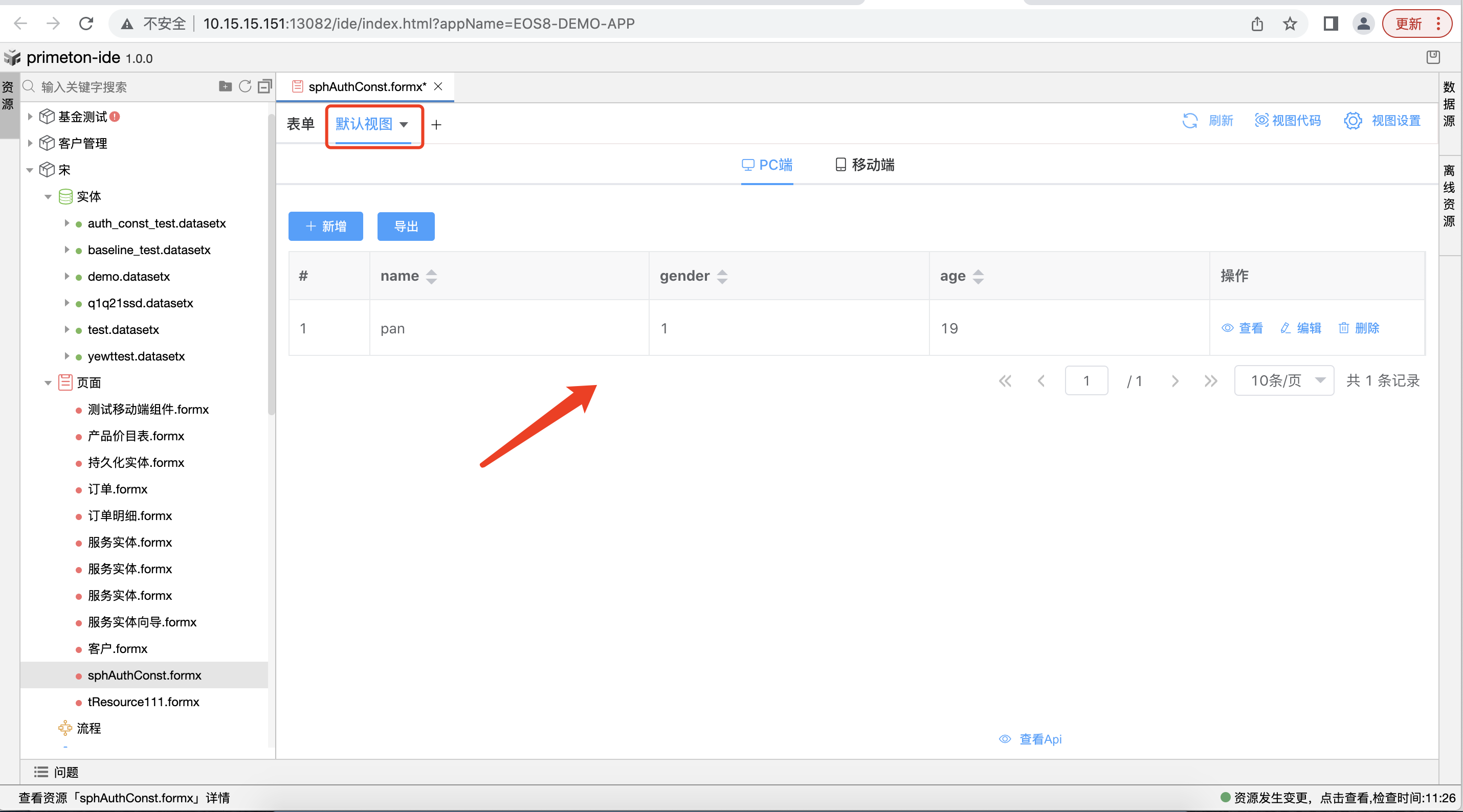# 数据权限
# 概述
在AFCenter中,支持对应用的数据实体,配置数据权限,支持行权限的配置。在对应应用实体的低开表单中生效。
在应用管理里,对某个应用的数据资源,选中当前应用的数据实体设置条件规则,进行角色授权操作。登录该角色账号,ide对应的应用实体生成的表单,将按照这个条件规则过滤出行数据。
# 新建数据权限
从应用管理进入到数据权限界面:从应用管理界面选择一个低开项目进入到详情界面,切换到资源管理,然后切换到数据。
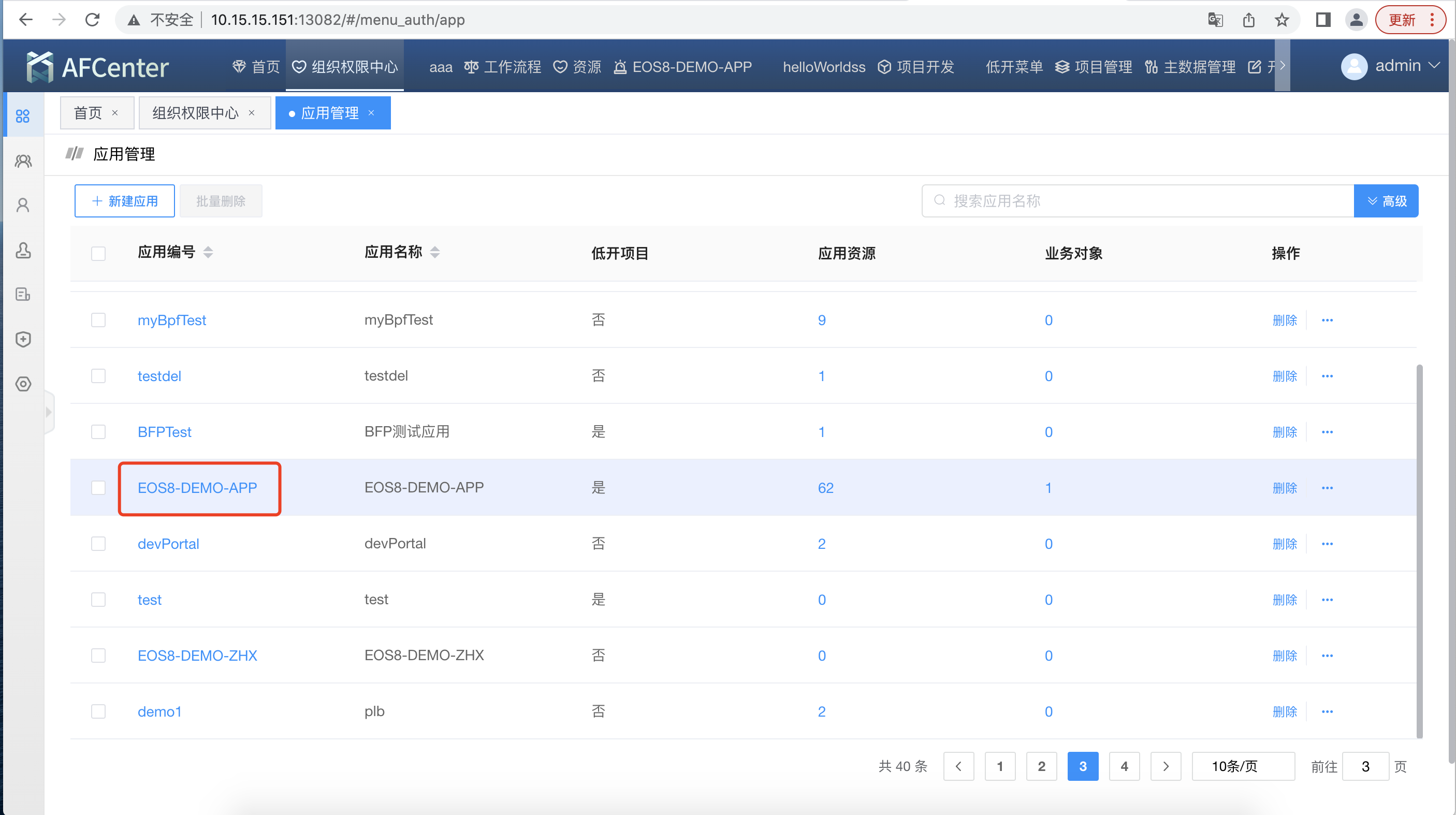
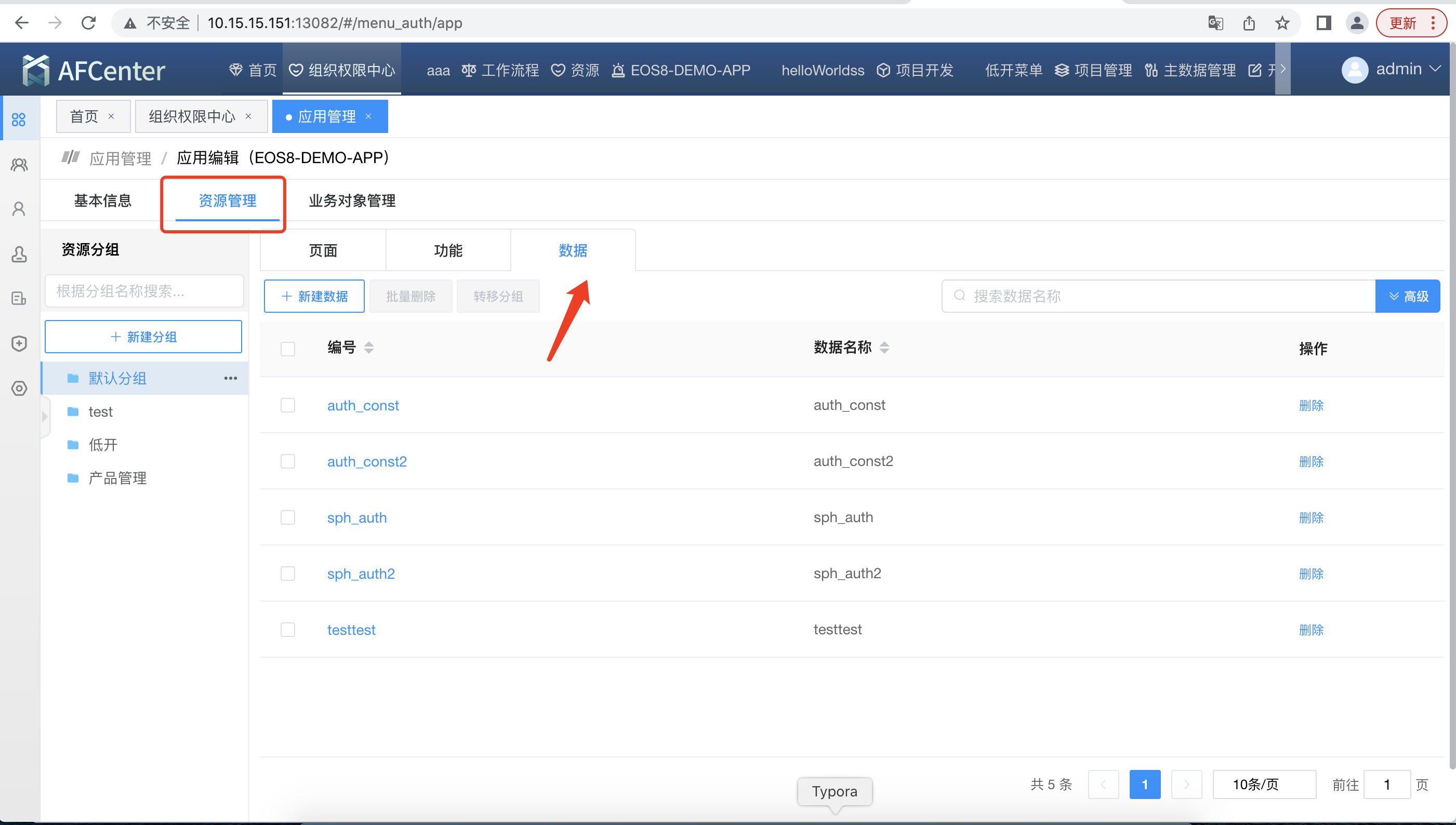
点击新建数据按钮,弹出新建数据的弹框。输入对应的编号、名称和选择数据实体,点击下一步,弹出数据规则弹框。
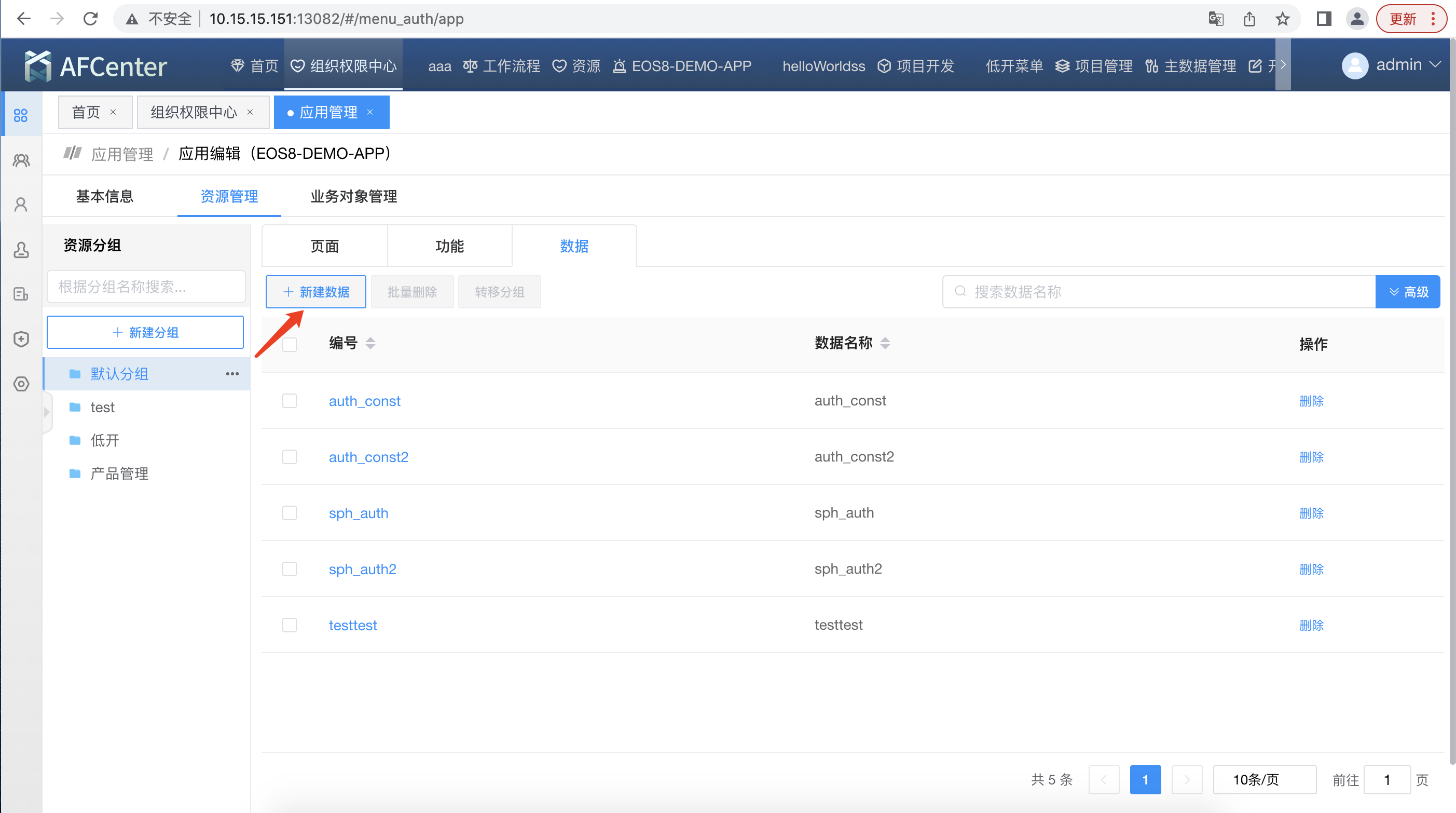
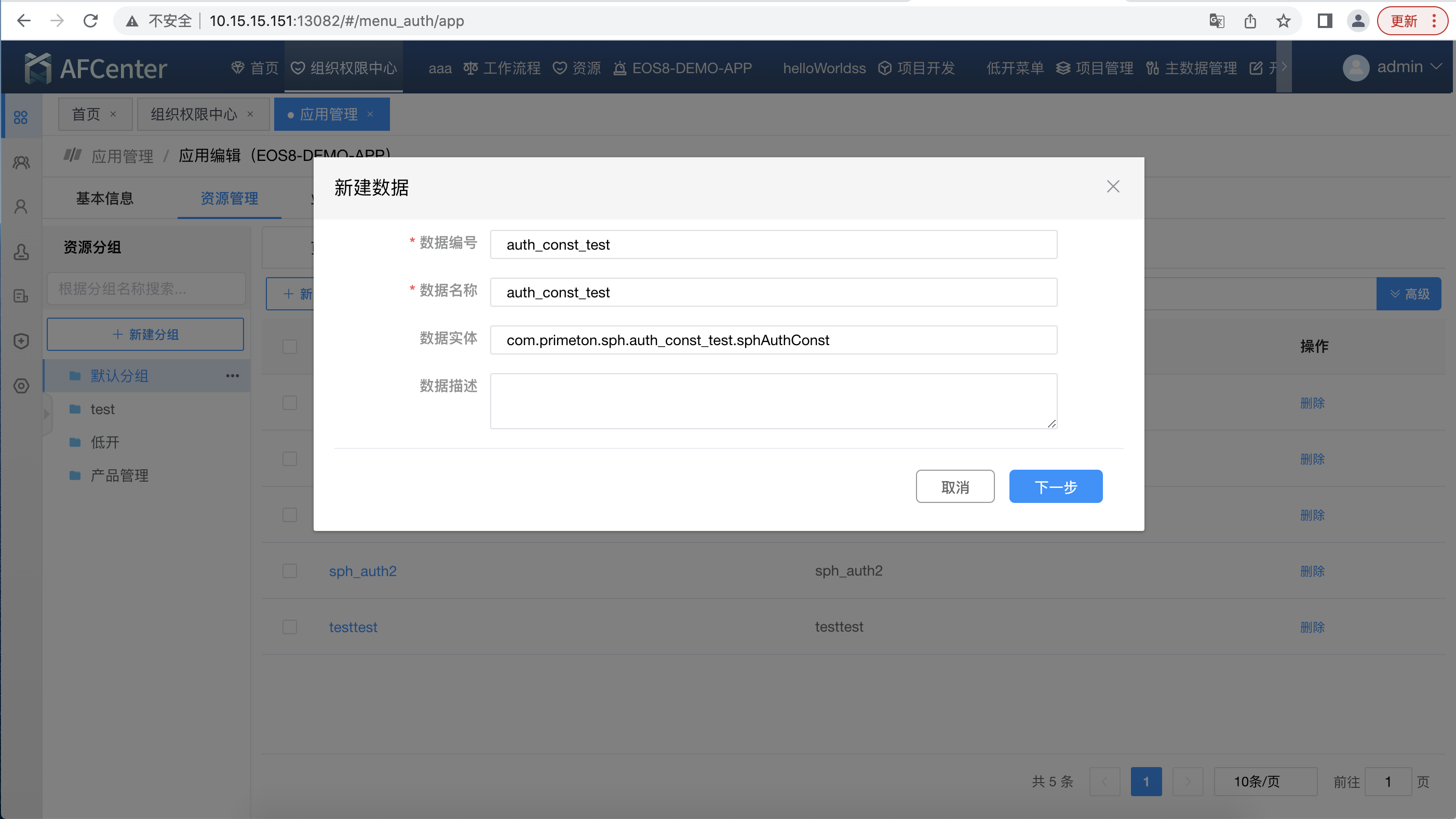
在数据规则弹框,点击添加筛选条件,弹出实体基本属性下拉框,选中
id对id进行权限控制。筛选条件的左值是实体的基本属性,筛选条件即是对实体基本属性的规则条件限制。
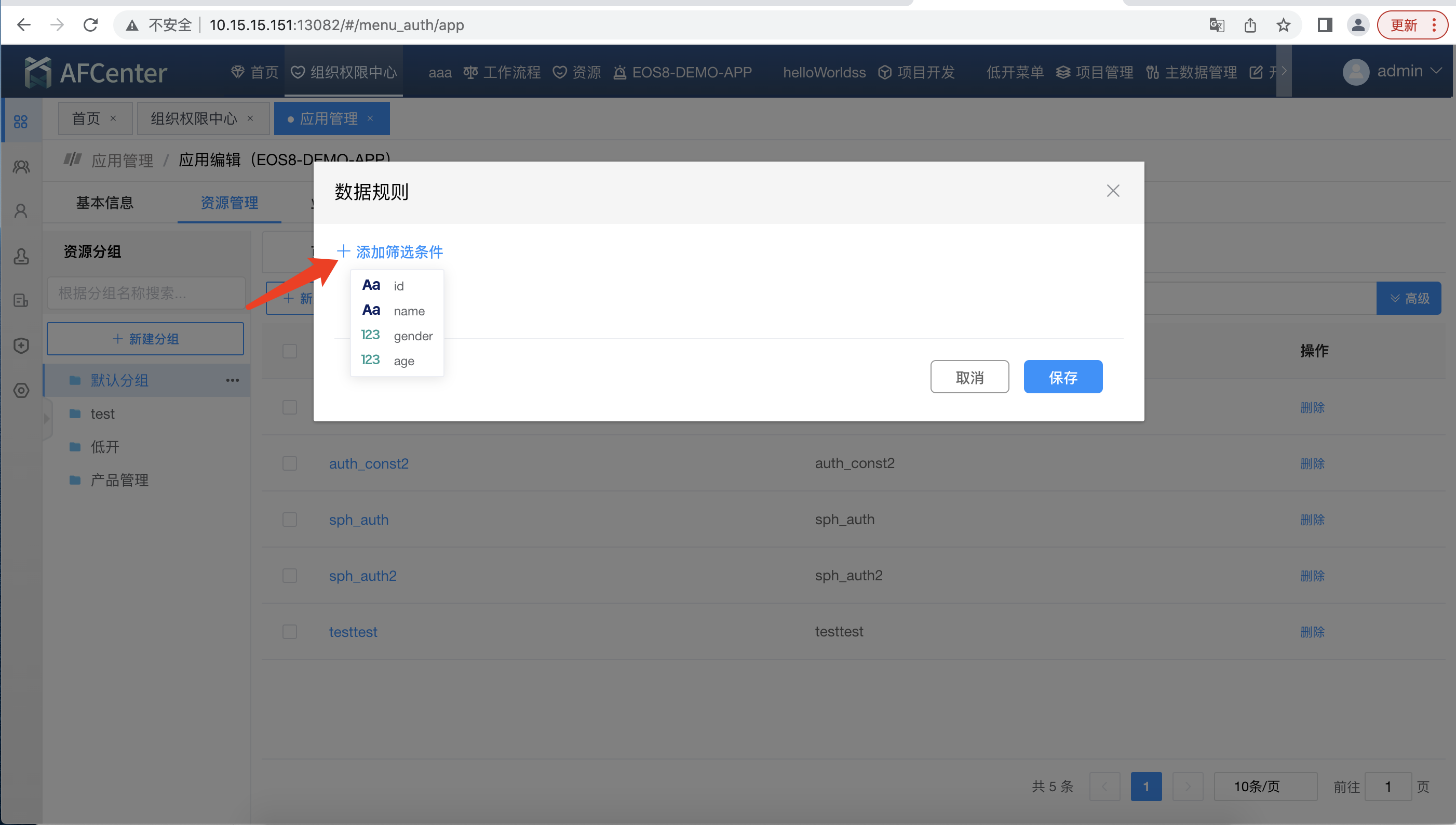
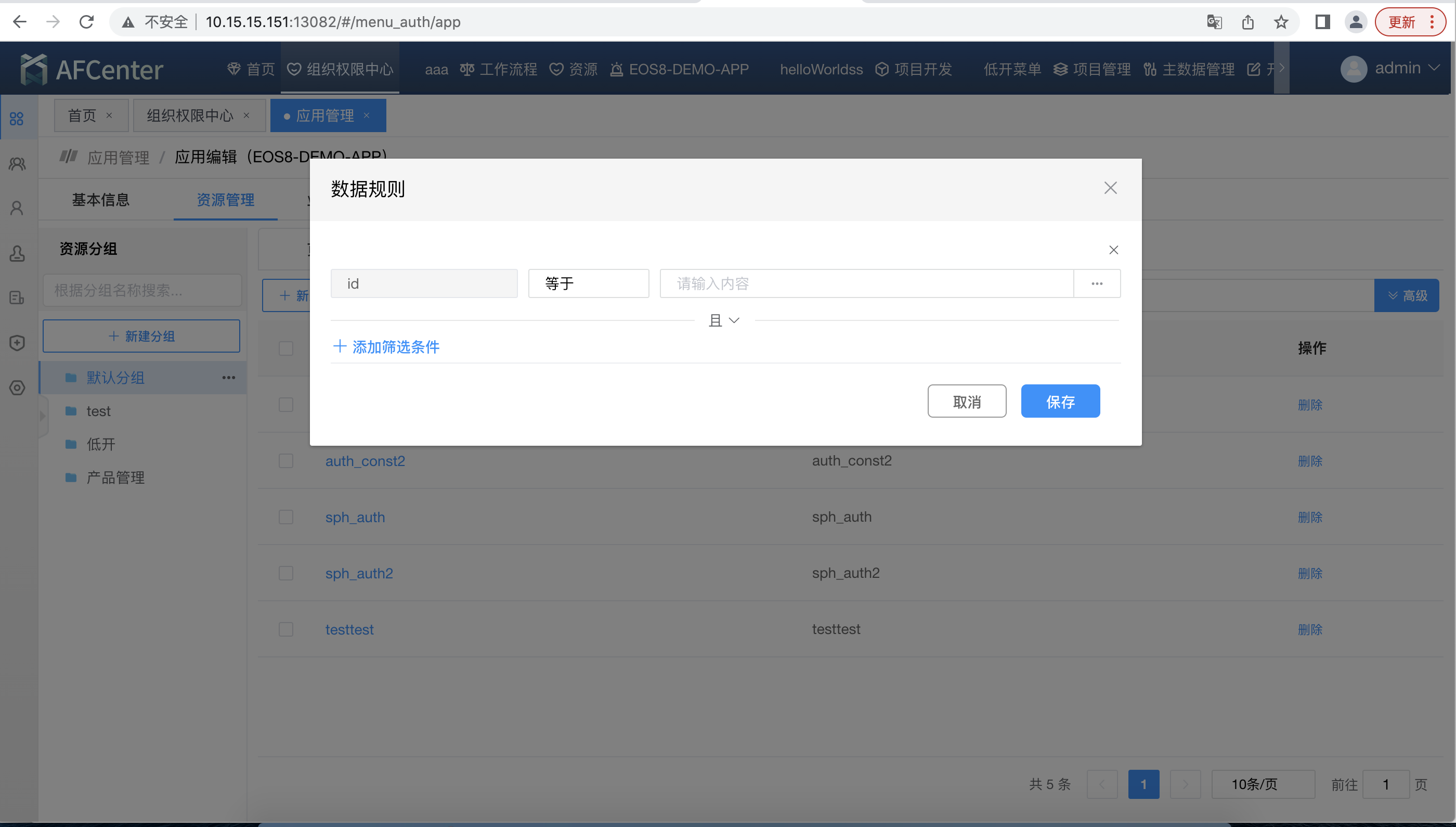
筛选条件的条件op有:=, >, <, >=, <=, !=, 介于, 不介于, 包含,不包含, 开头是,结尾是。
当左值是文本类型,op限制选择:
=,!=,包含,不包含, 开头是,结尾是当左值是数值类型,op限制选择:
=, >, <, >=, <=, !=, 介于, 不介于当左值是日期或时间类型,op限制选择:
介于, 不介于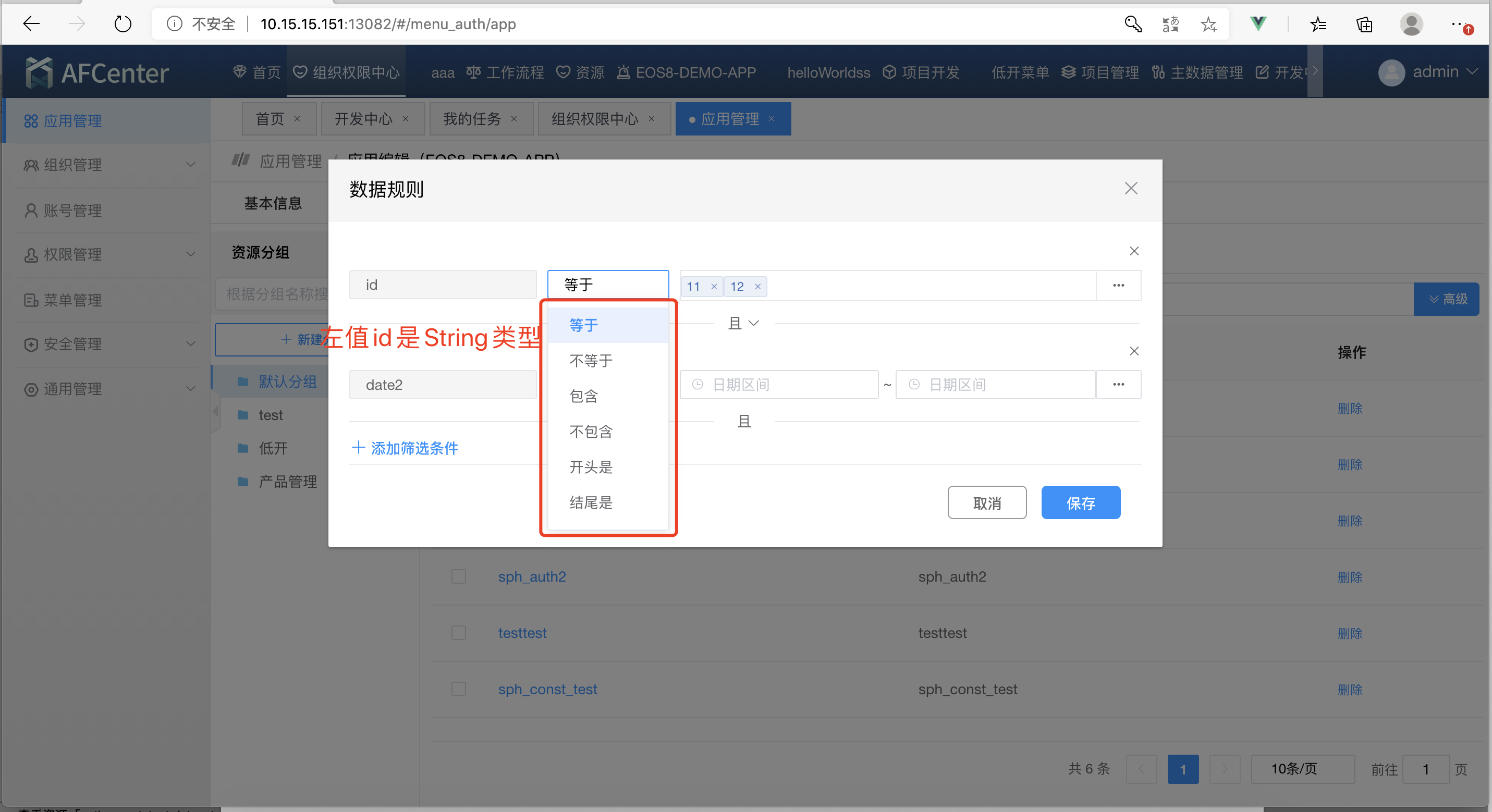
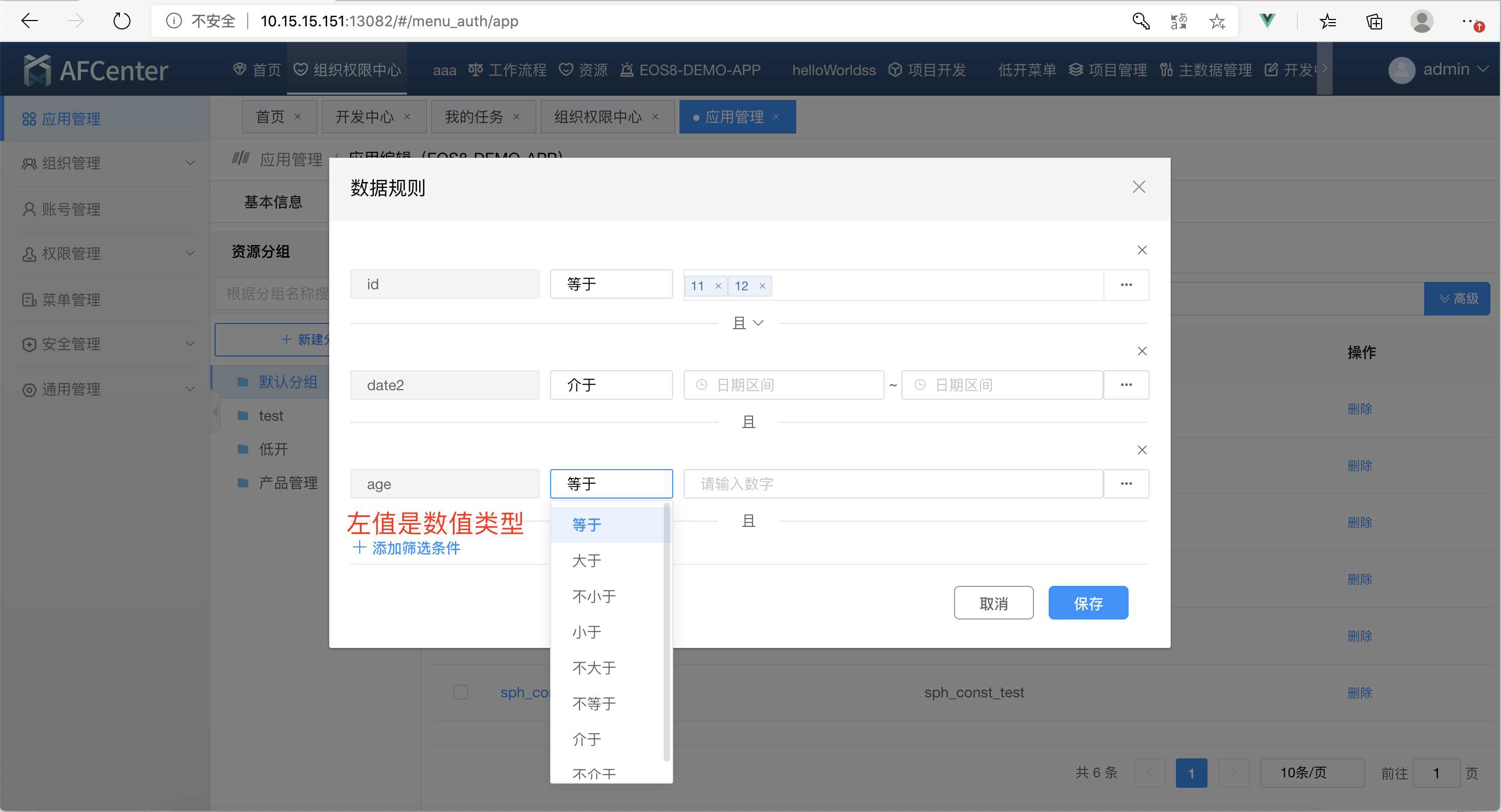
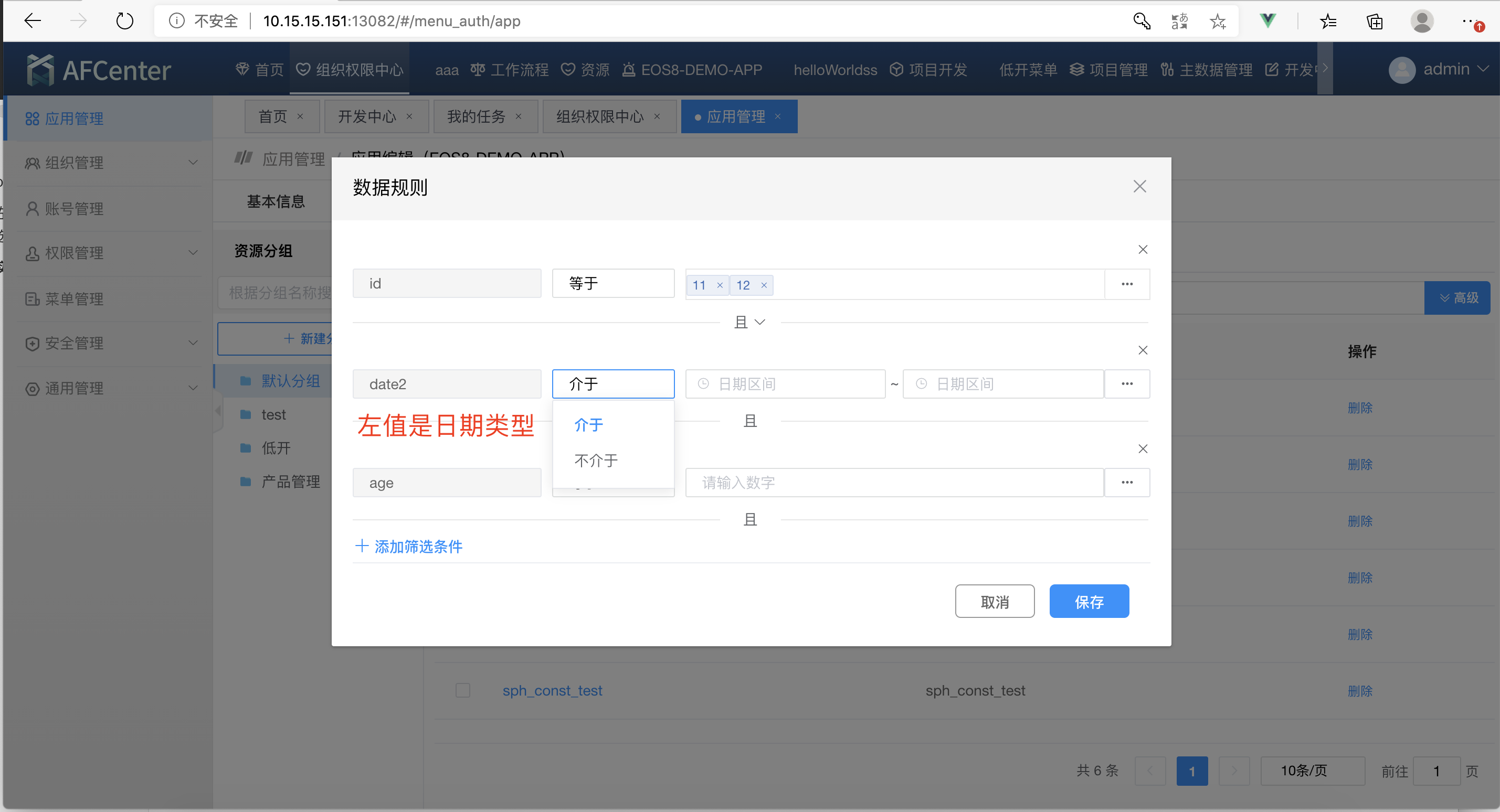
右值的操作有两种。
在当前弹框中,常量类型输入操作。
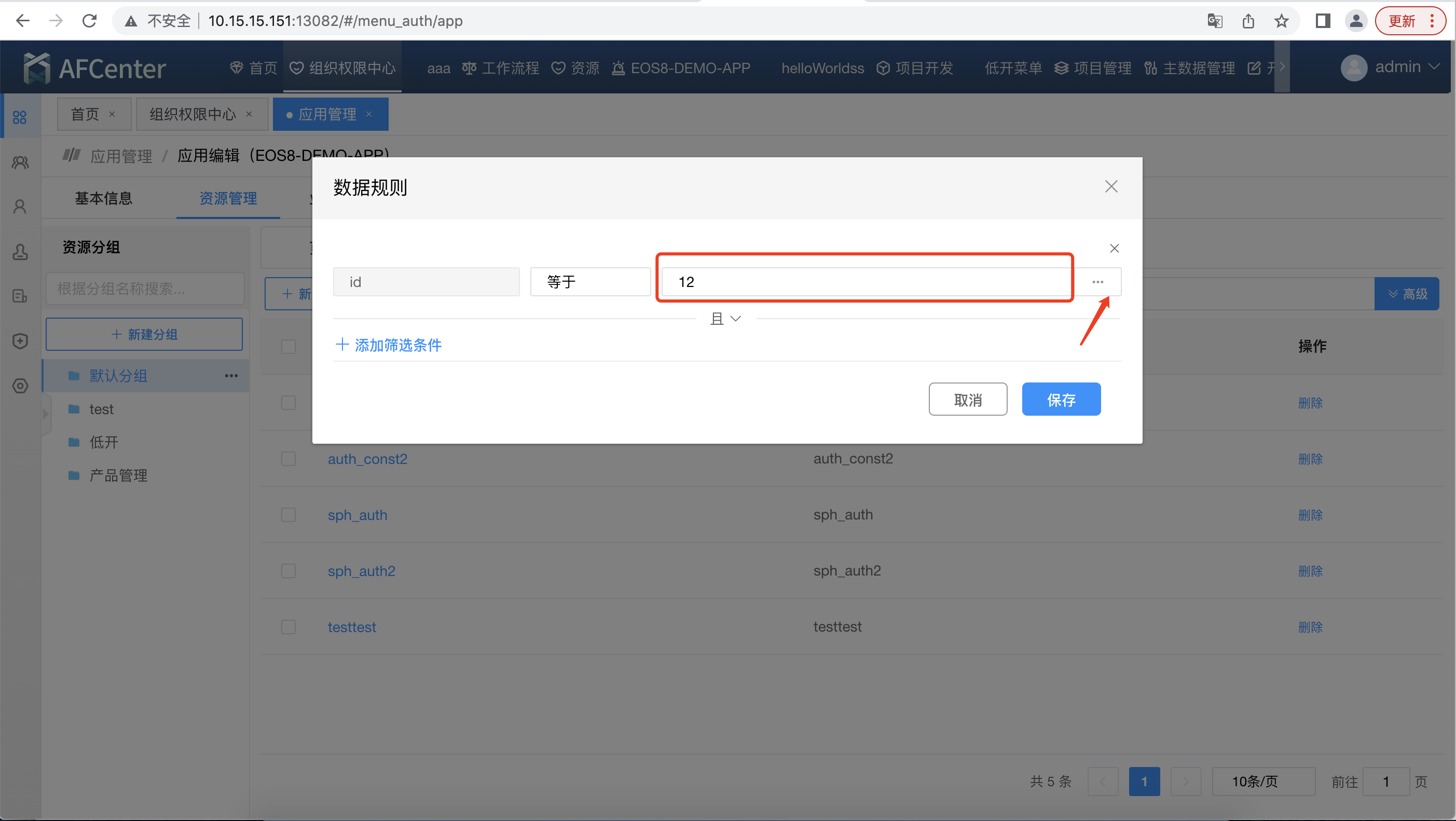
或者点击更多按钮对右值的更多操作。
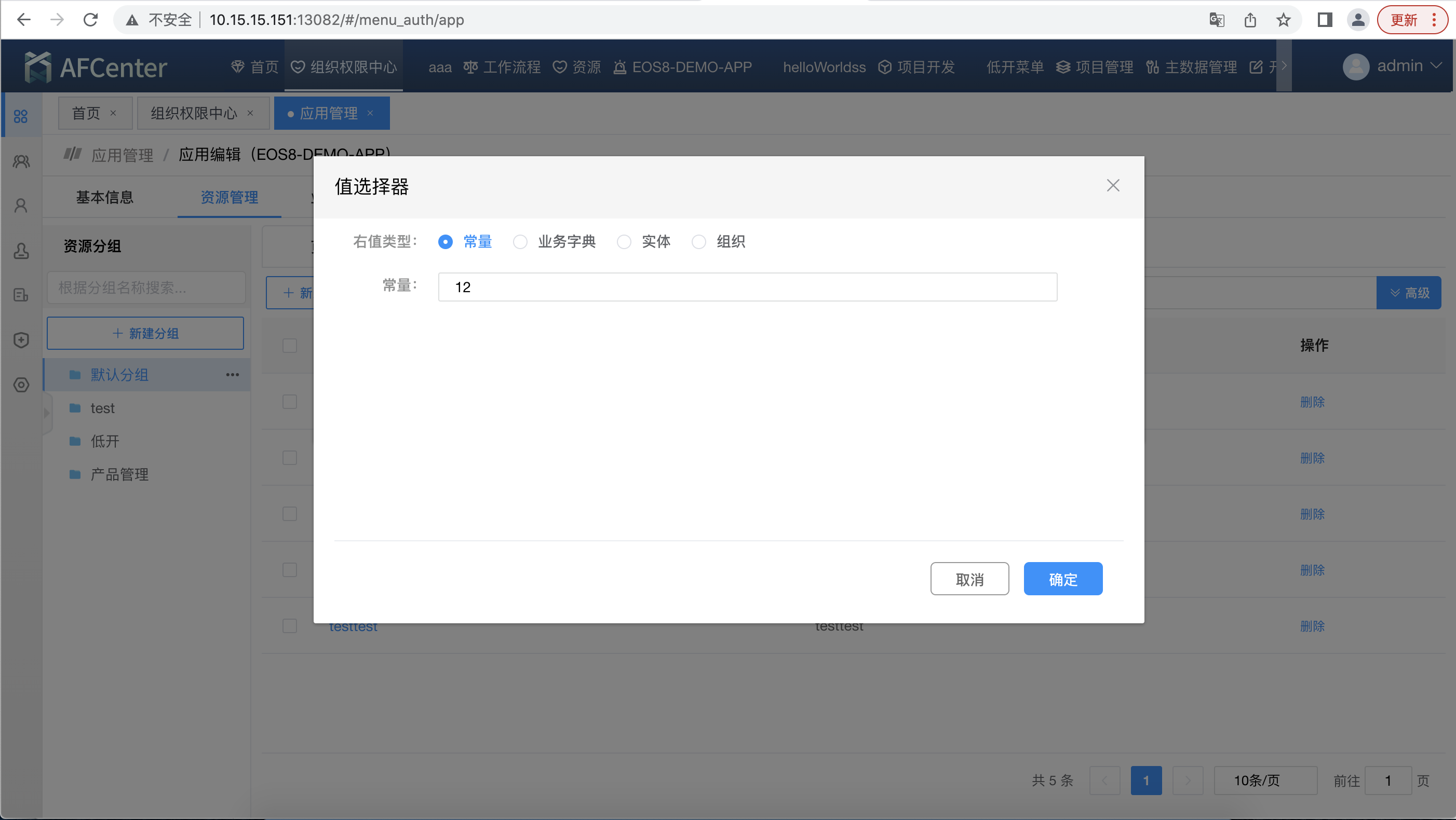
右值的四种场景:
常量类型
当左值是数值类型,op是
>, <, >=, <=时,常量输入框是一个数值输入框;当左值是数值类型,op是
介于、不介于时,常量输入框是两个数值输入框;当左值是日期/时间类型,op是
介于、不介于时,常量输入框是两个日期选择框;当左值是文本类型,op为
开头是,结尾是,只有常量可选,其他三种都是禁用状态。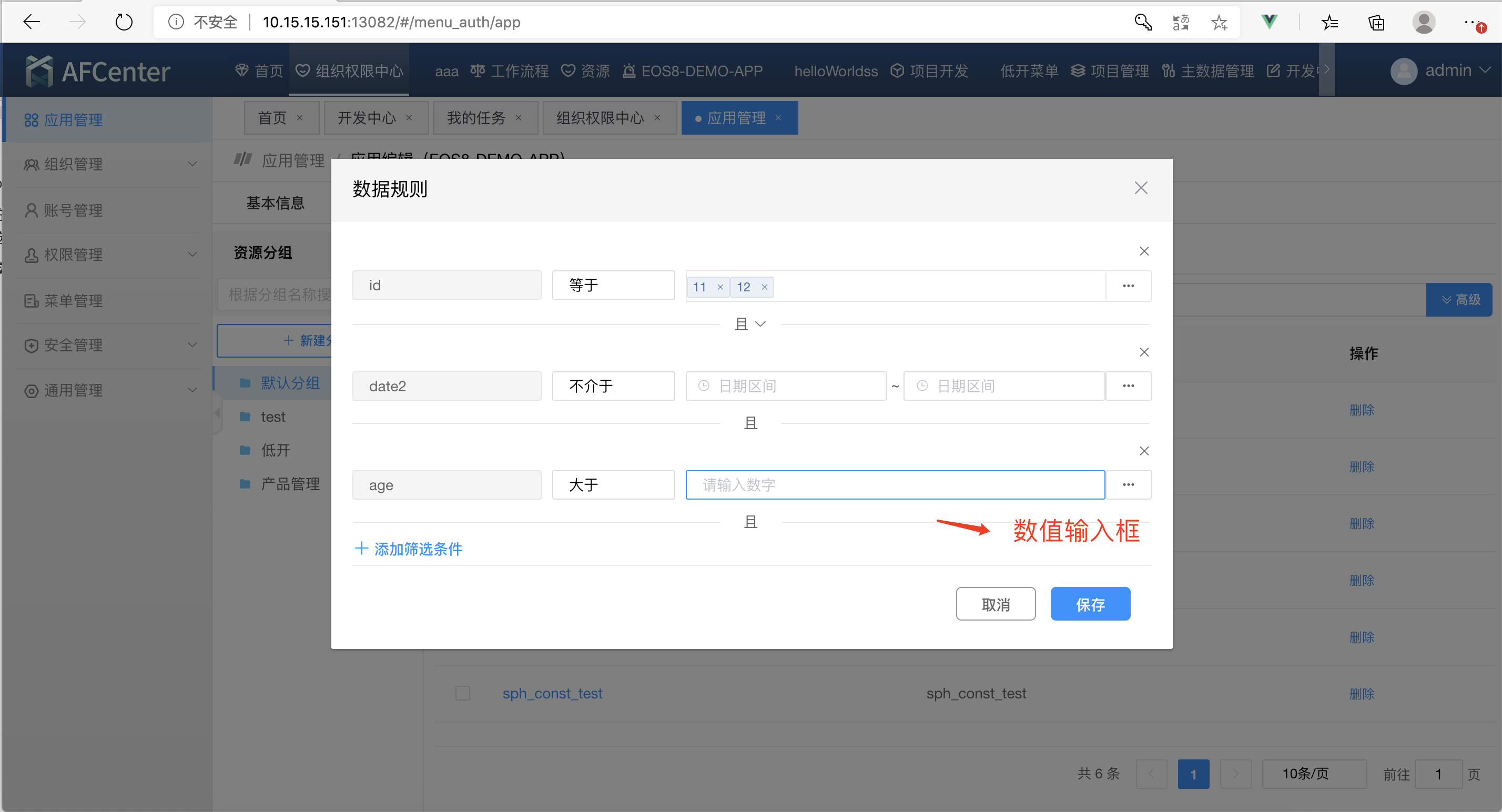
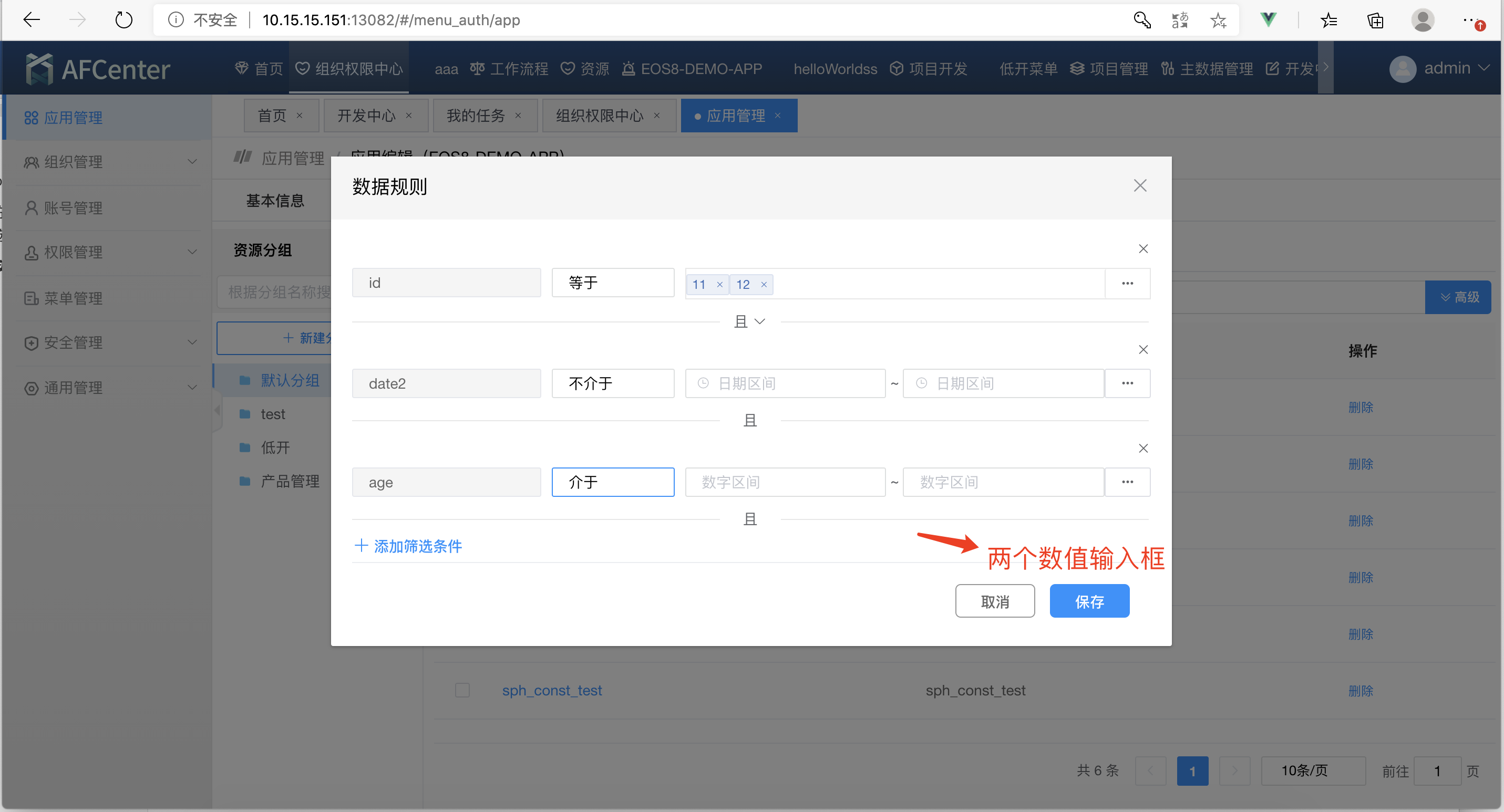
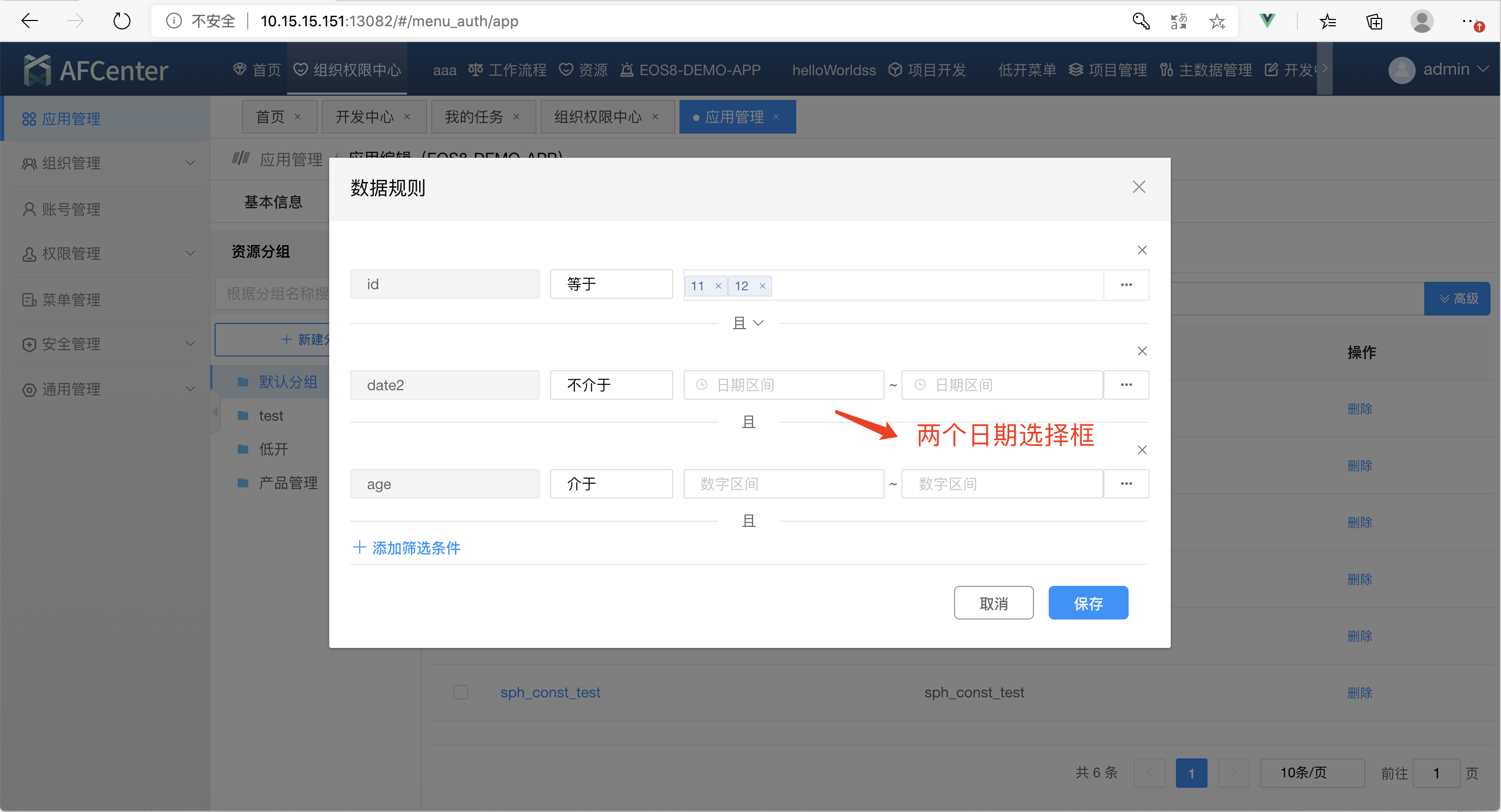
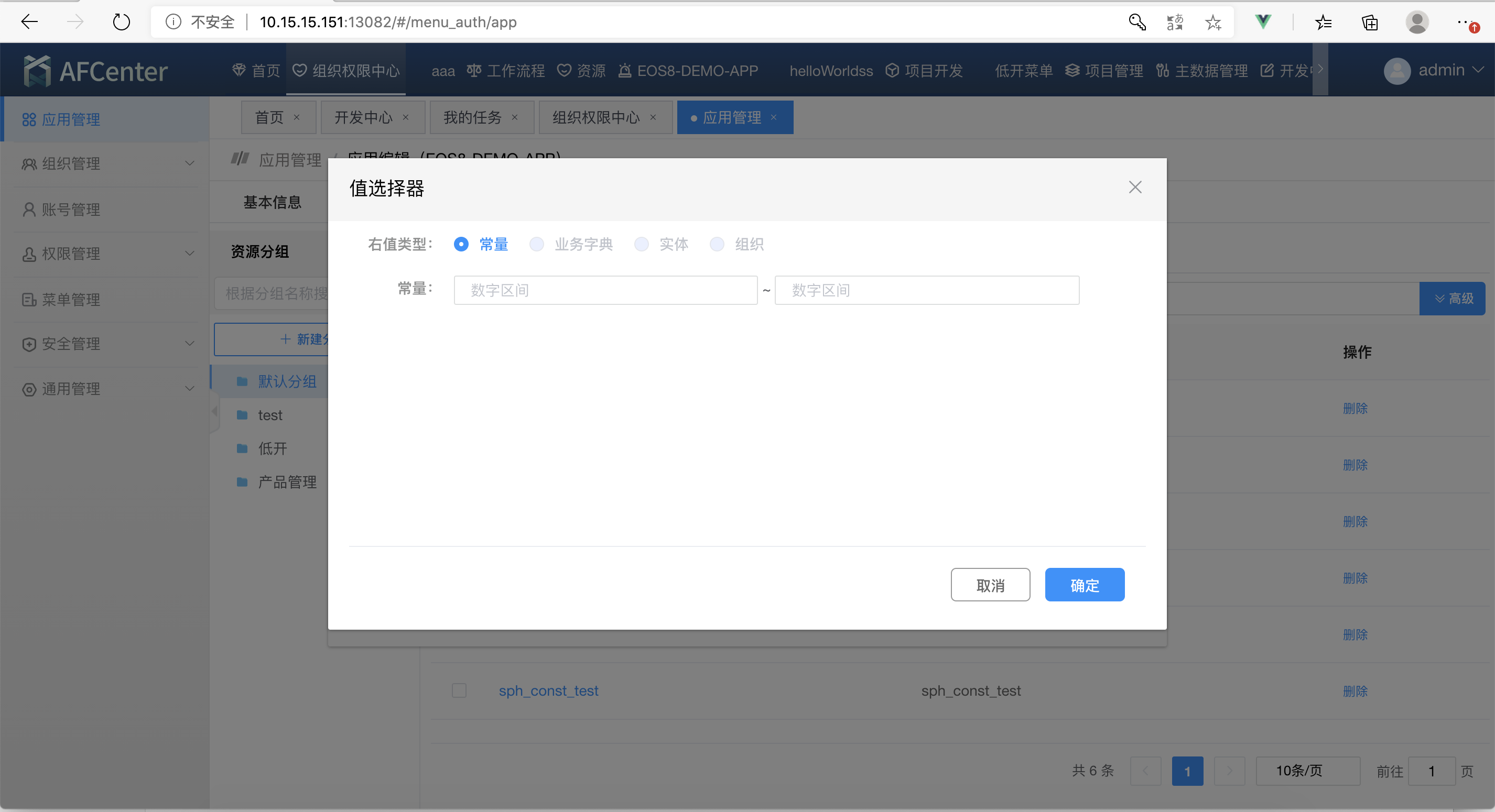
业务字典类型
根据业务场景,也可以从不同的业务字典类型选择右值,比如左值是性别这种意义的属性,右值可以从性别类型的业务字典选择值。
当op为
=!=时,可多选,其他op只能单选。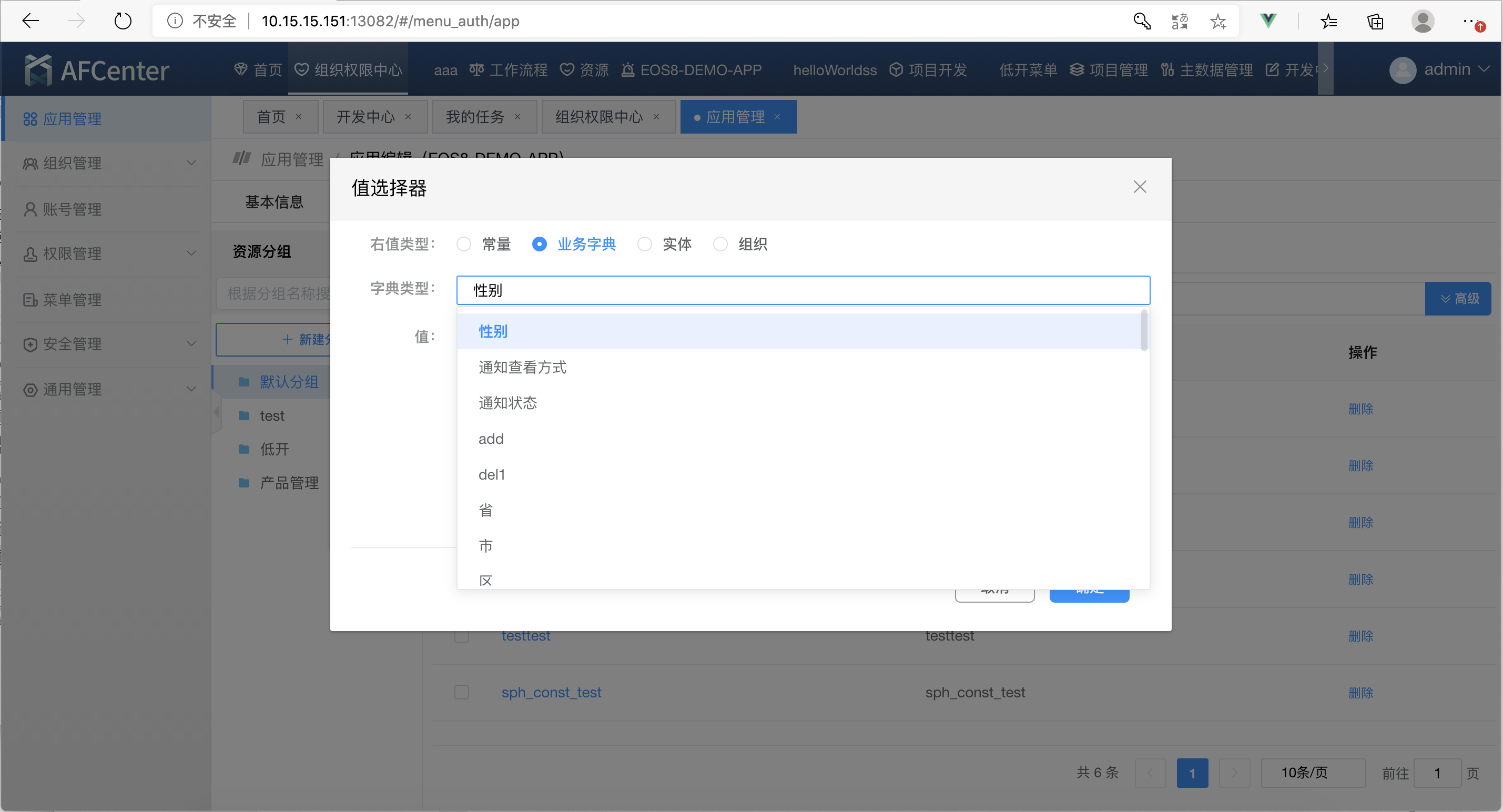
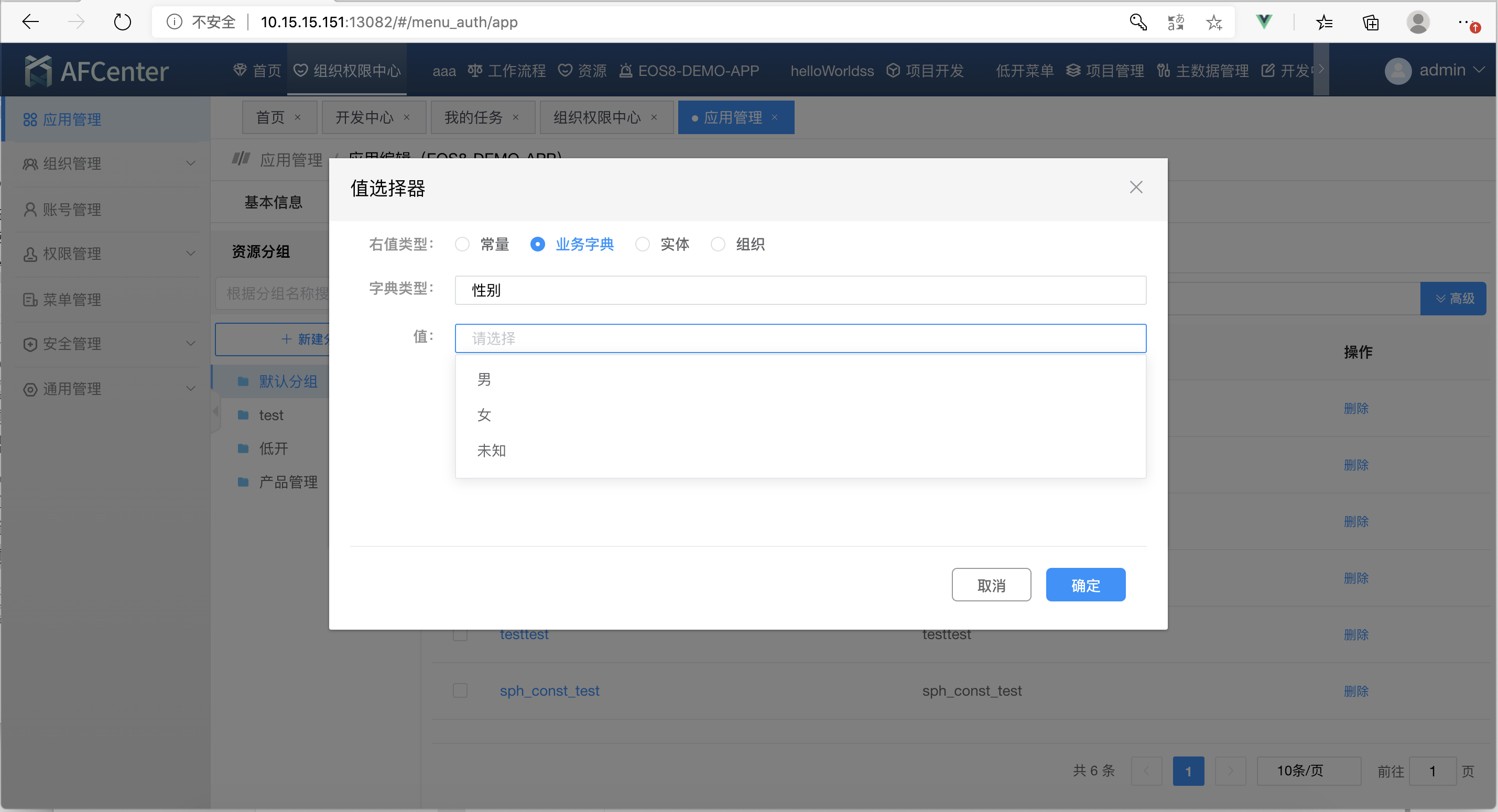
实体类型
当不确定右值可以输入什么数据可以筛选时,也可以选择实体类型。当op为
=!=时,可多选,其他op只能单选。参数说明:
- 选择实体:建议选择跟当前数据资源相同的实体或子实体。
- 显示字段:展示的字段。
- 值字段:当前规则的左值。
- 值:实体对应的表显示字段的所有可选值。
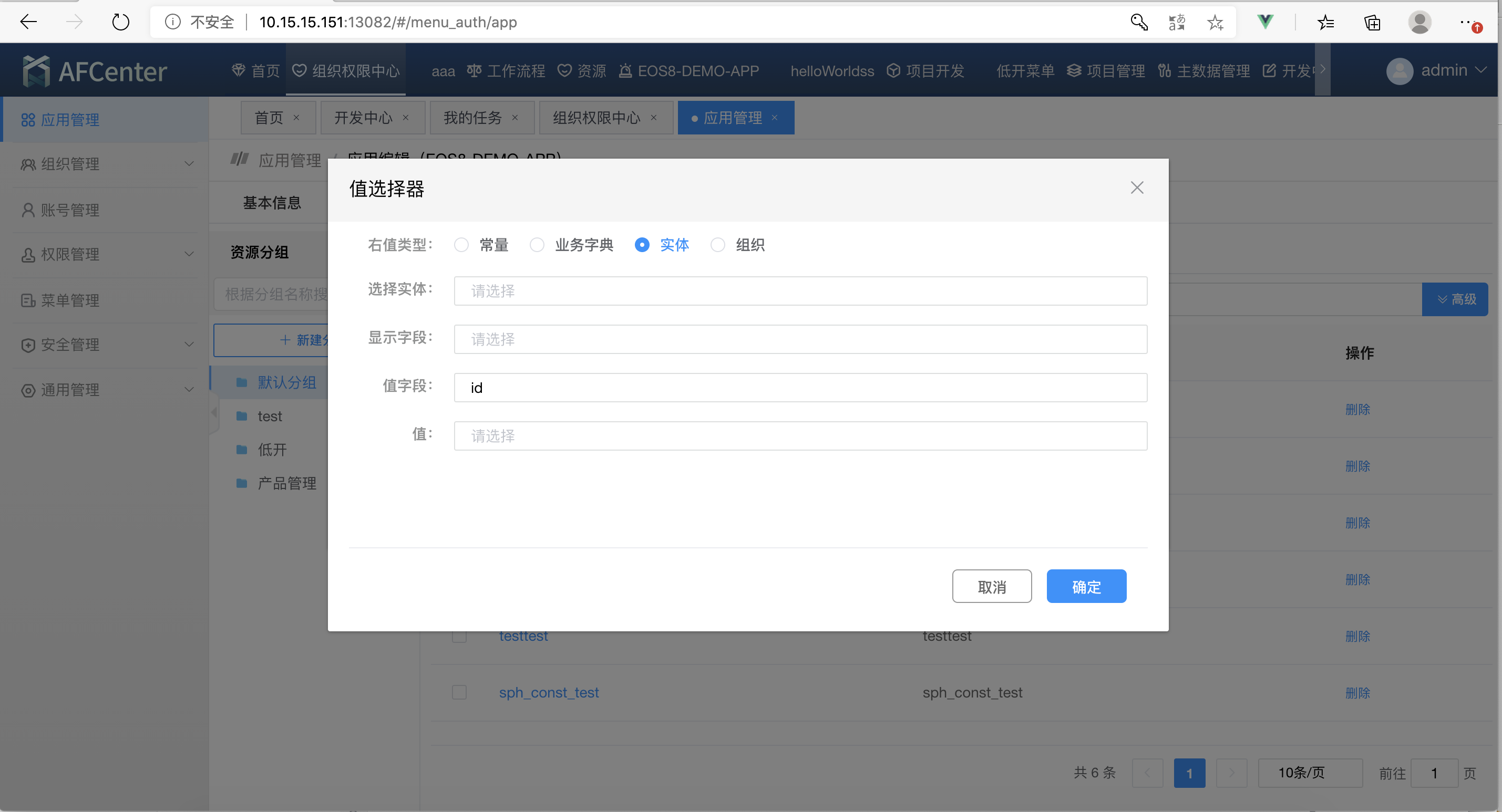
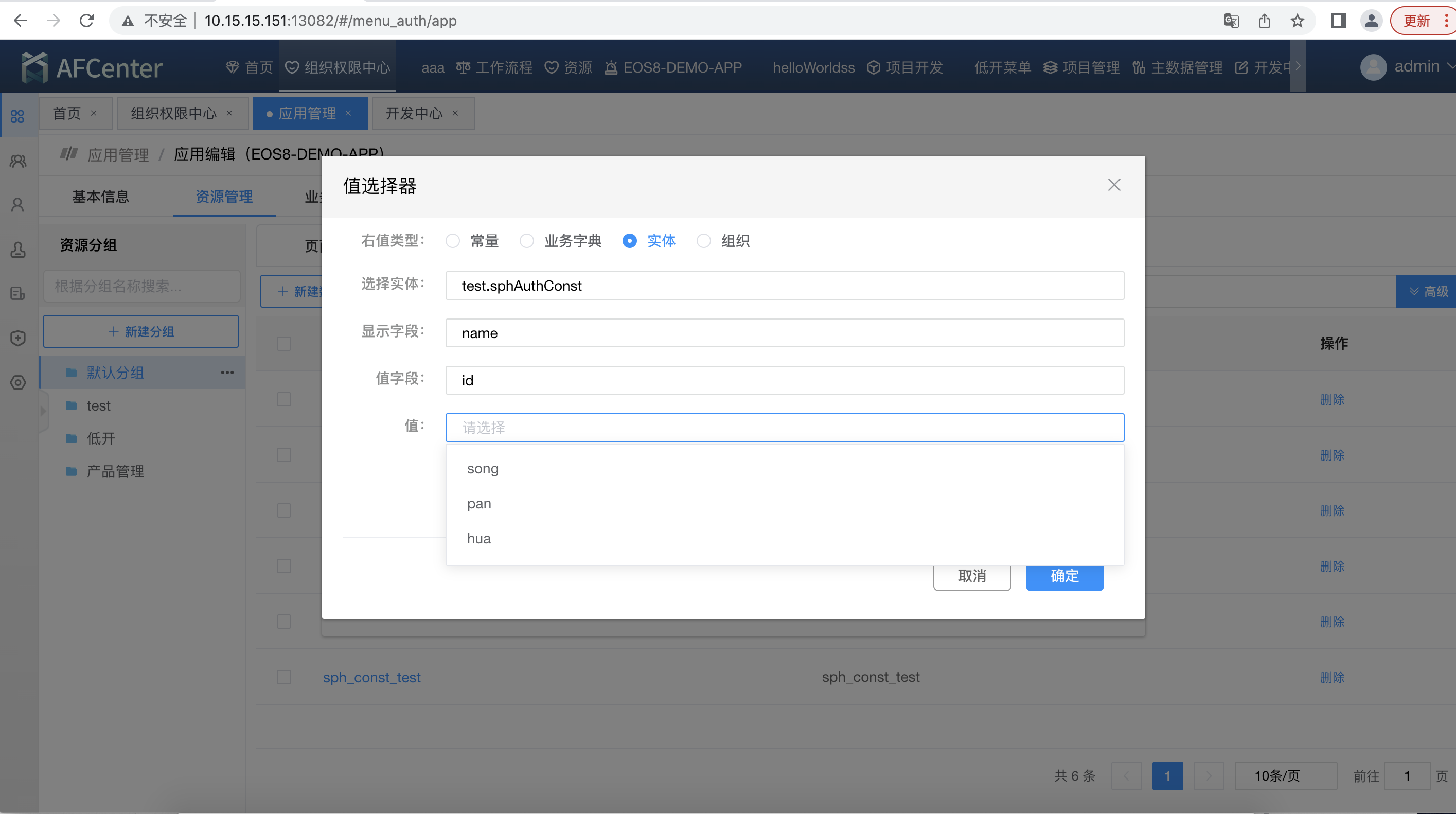
- 选择实体:建议选择跟当前数据资源相同的实体或子实体。
组织类型
当左值属性是跟组织有关的含义时,可以选择组织类型的右值。
组织的选择类型包括机构和用户:
当选择类型是机构时,机构类型包括当前用户所在部门、当前用户所在部门及子部门、指定部门和指定部门及子部门。当机构类型选择指定部门或指定部门及子部门时,需要选择机构,可多选。
当选择类型是用户时,用户类型包括当前用户、指定用户、当前用户所在部门的用户、当前用户所在部门及子部门的用户、指定部门的用户和指定部门及子部门的用户。当用户类型为指定用户时,需要选择用户,可多选;当用户类型为指定部门的用户或指定部门及子部门的用户,需要选择部门,可多选。
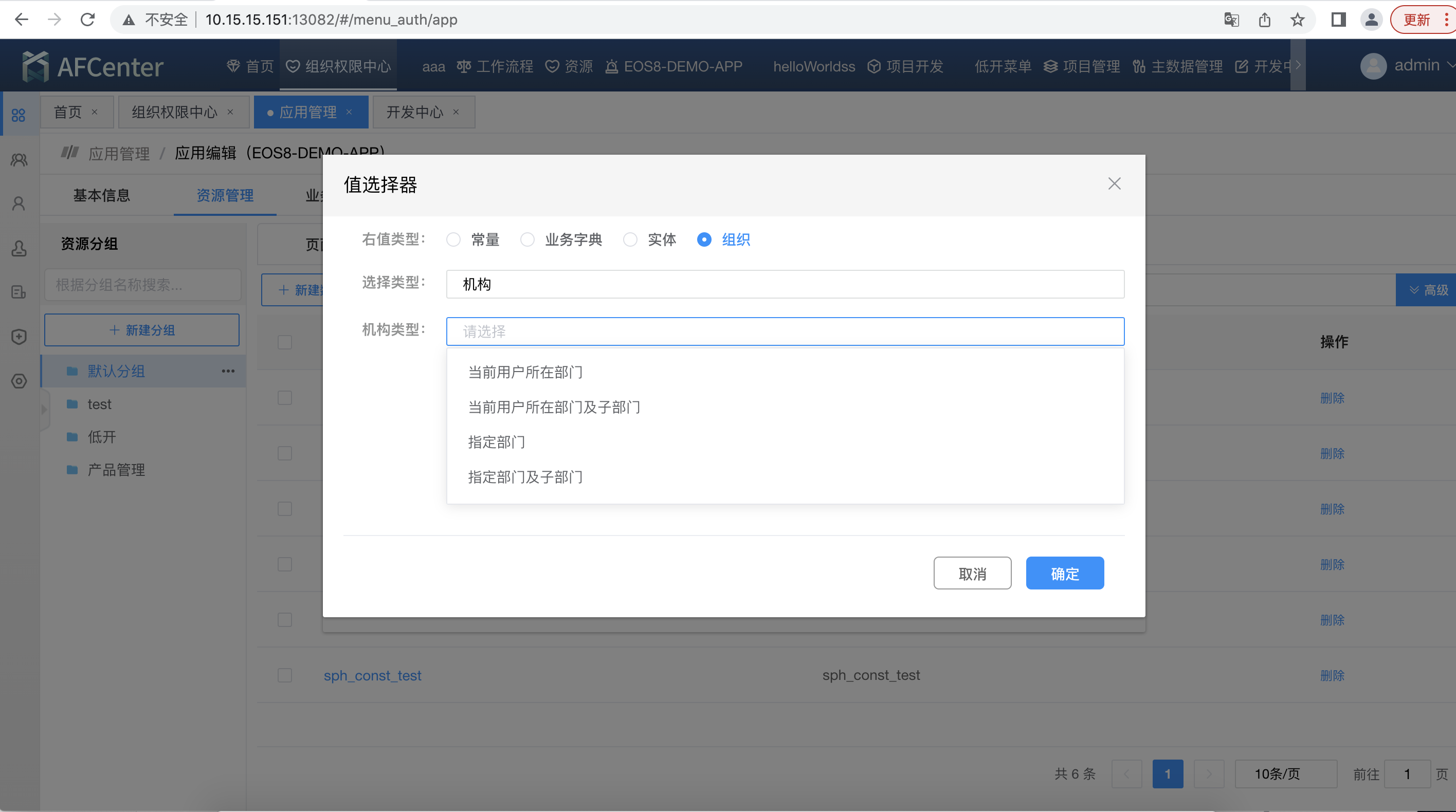
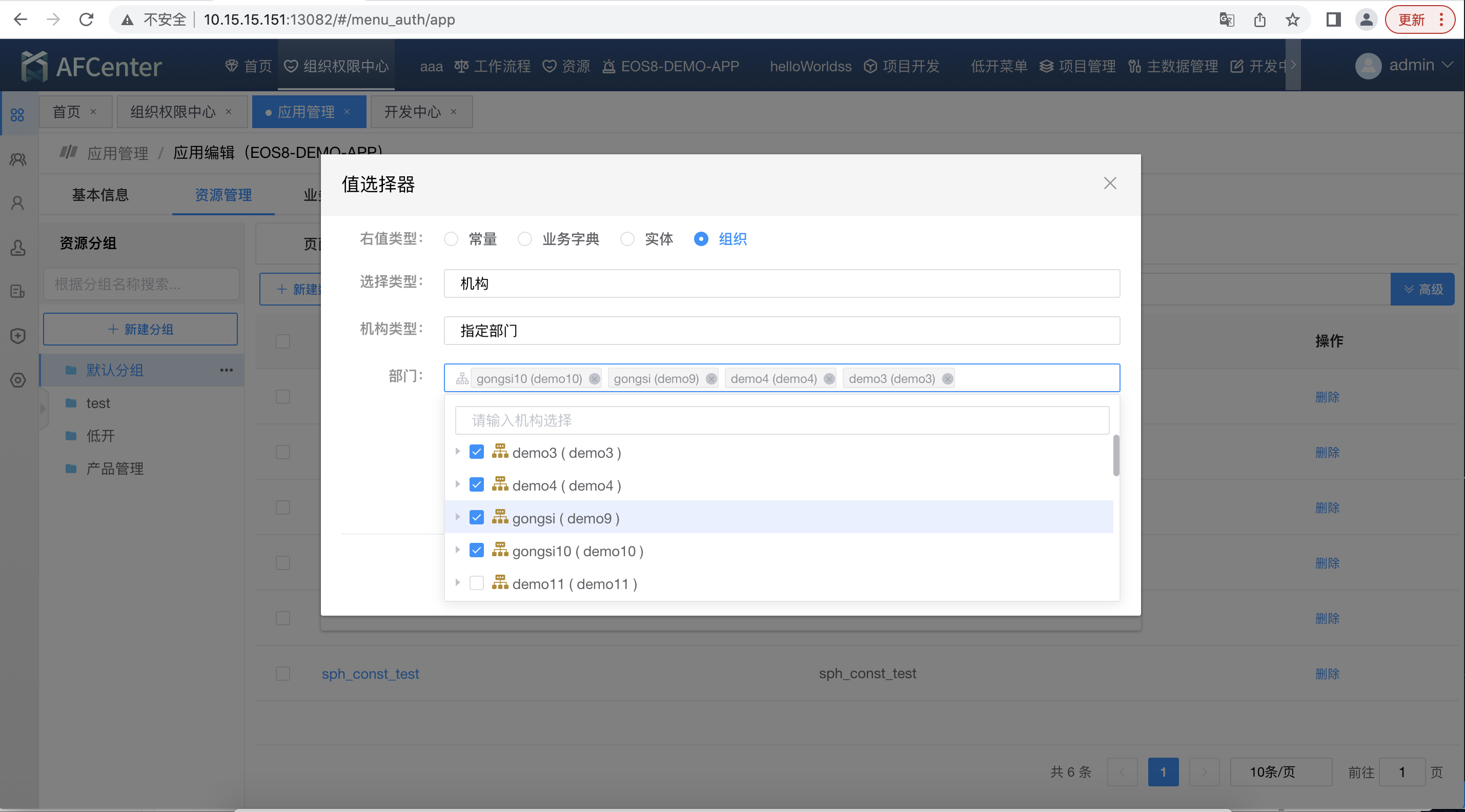
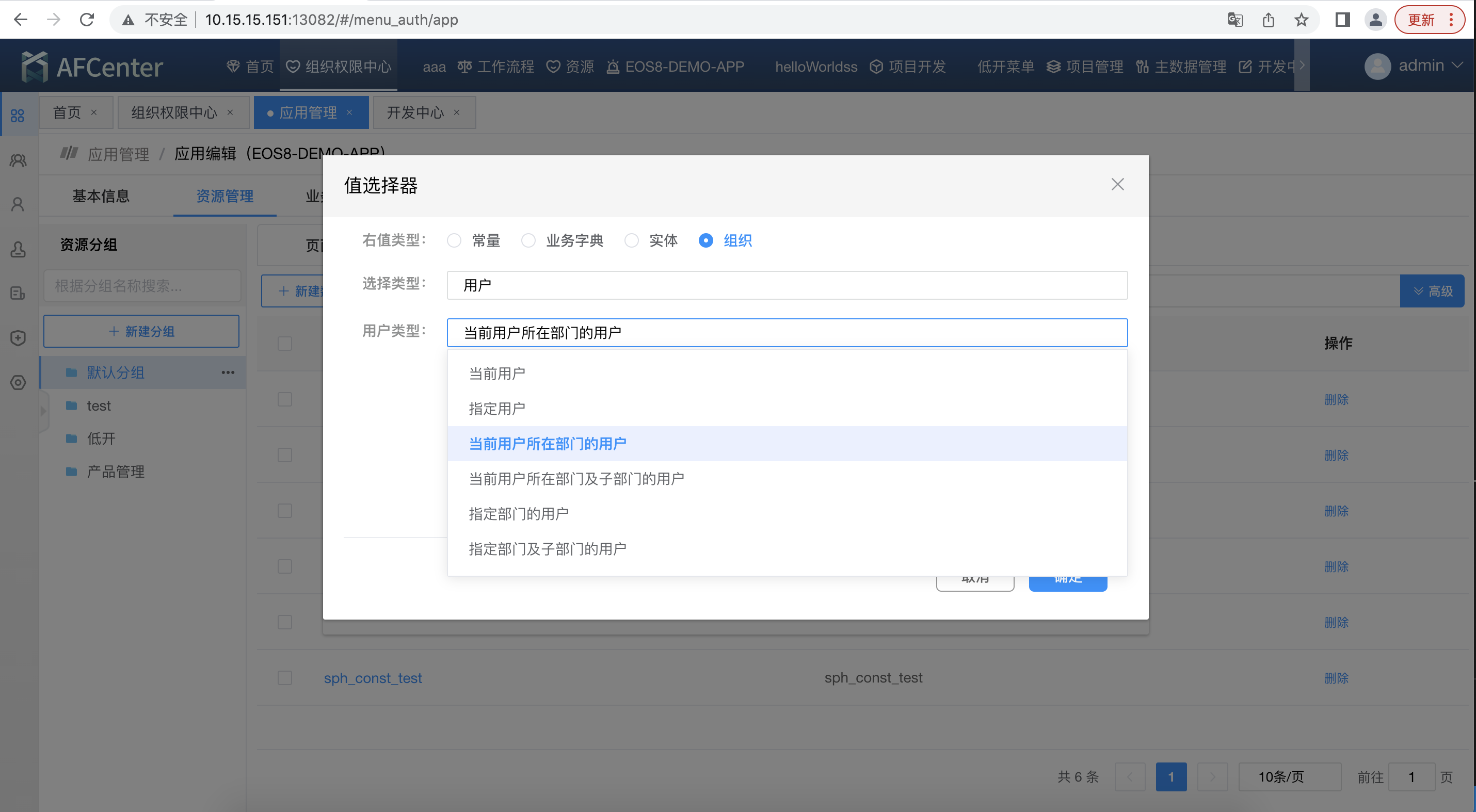
点击保存后,数据权限列表新增一条。
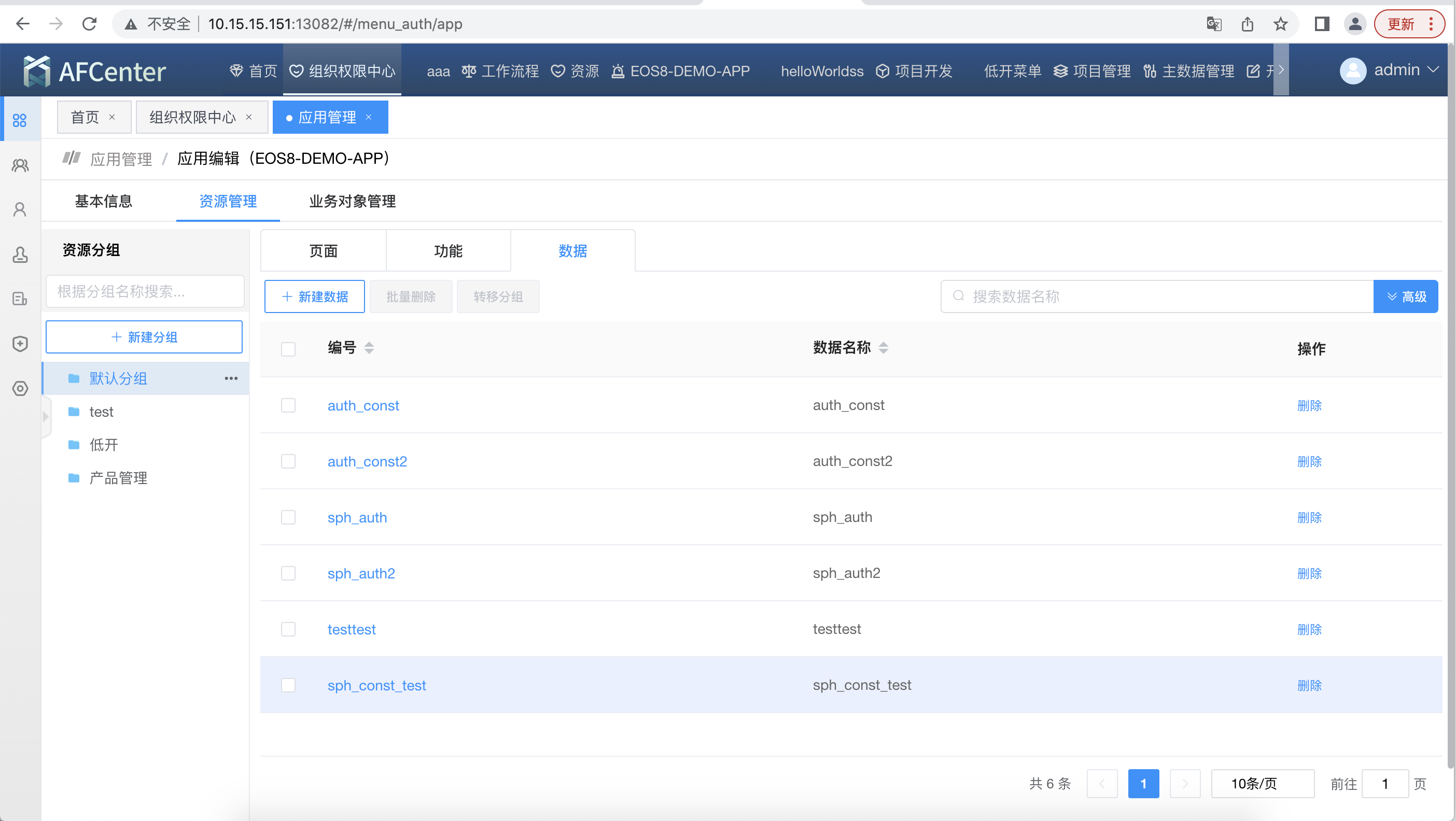
# 设置权限
示例为为所有的租户管理员角色添加刚刚的数据权限。
角色管理里找到租户管理员角色。
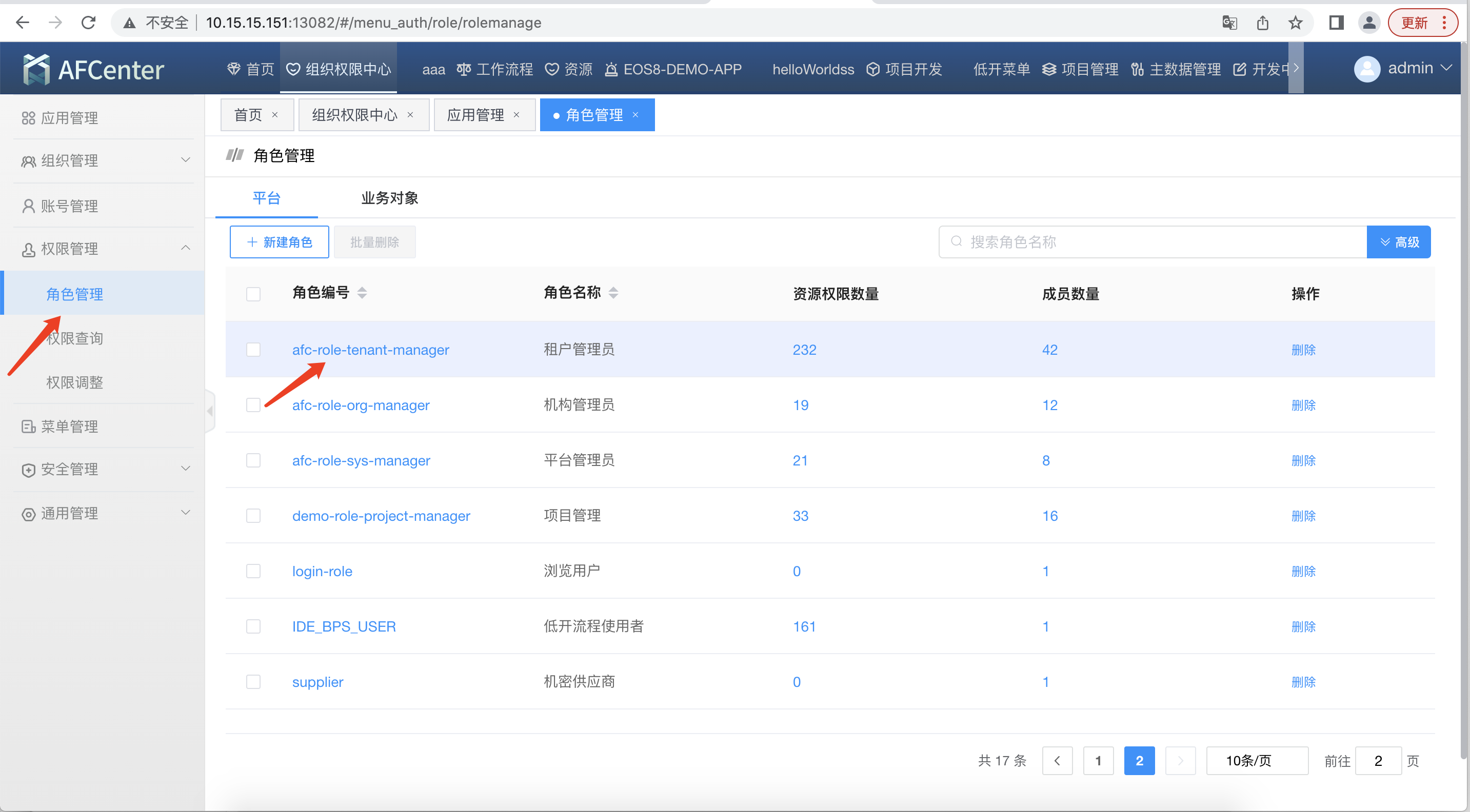
找到刚刚的数据权限,勾选,点击保存。
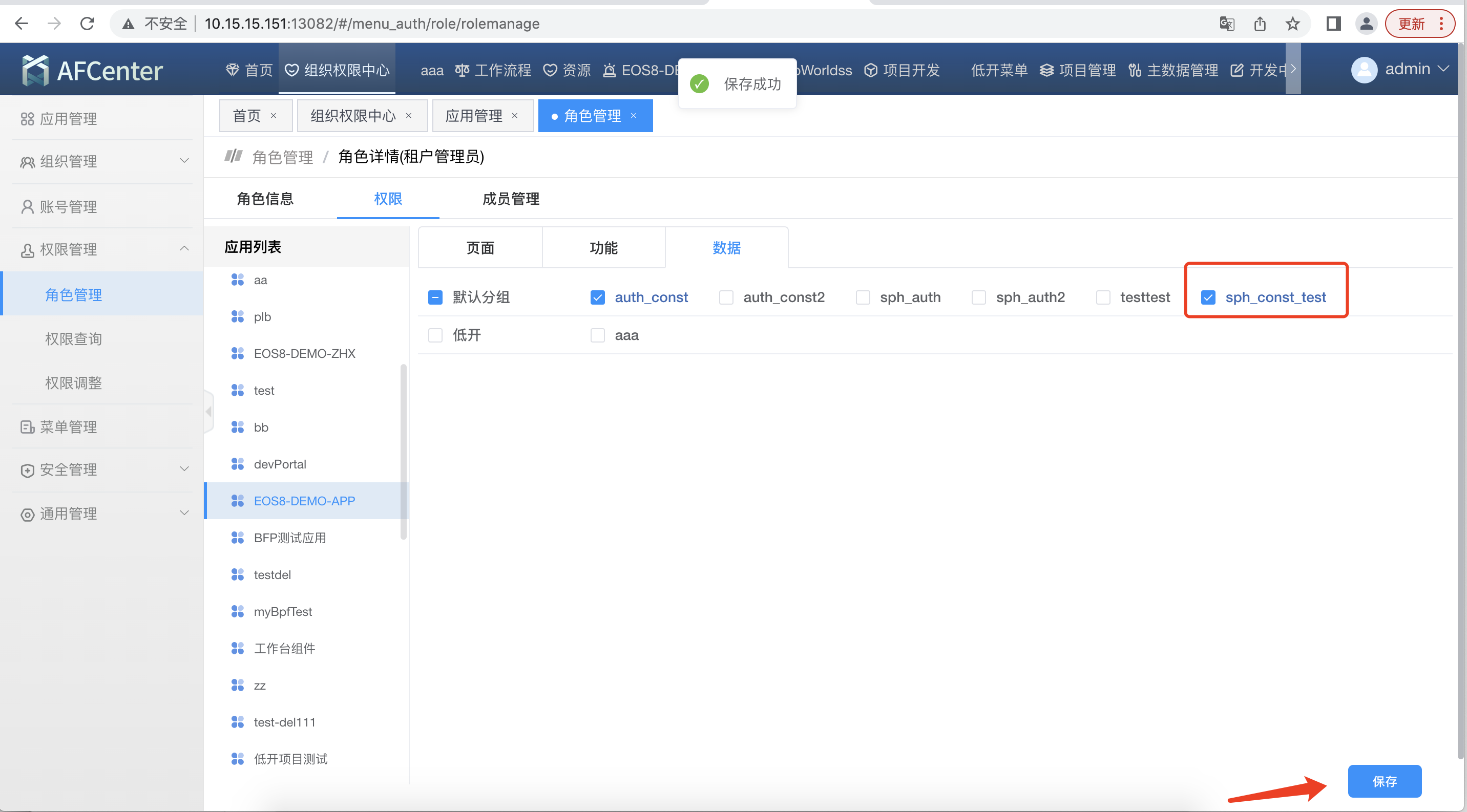
刷新浏览器。
在低开里找到设置的数据权限的实体,点击右键生成表单。
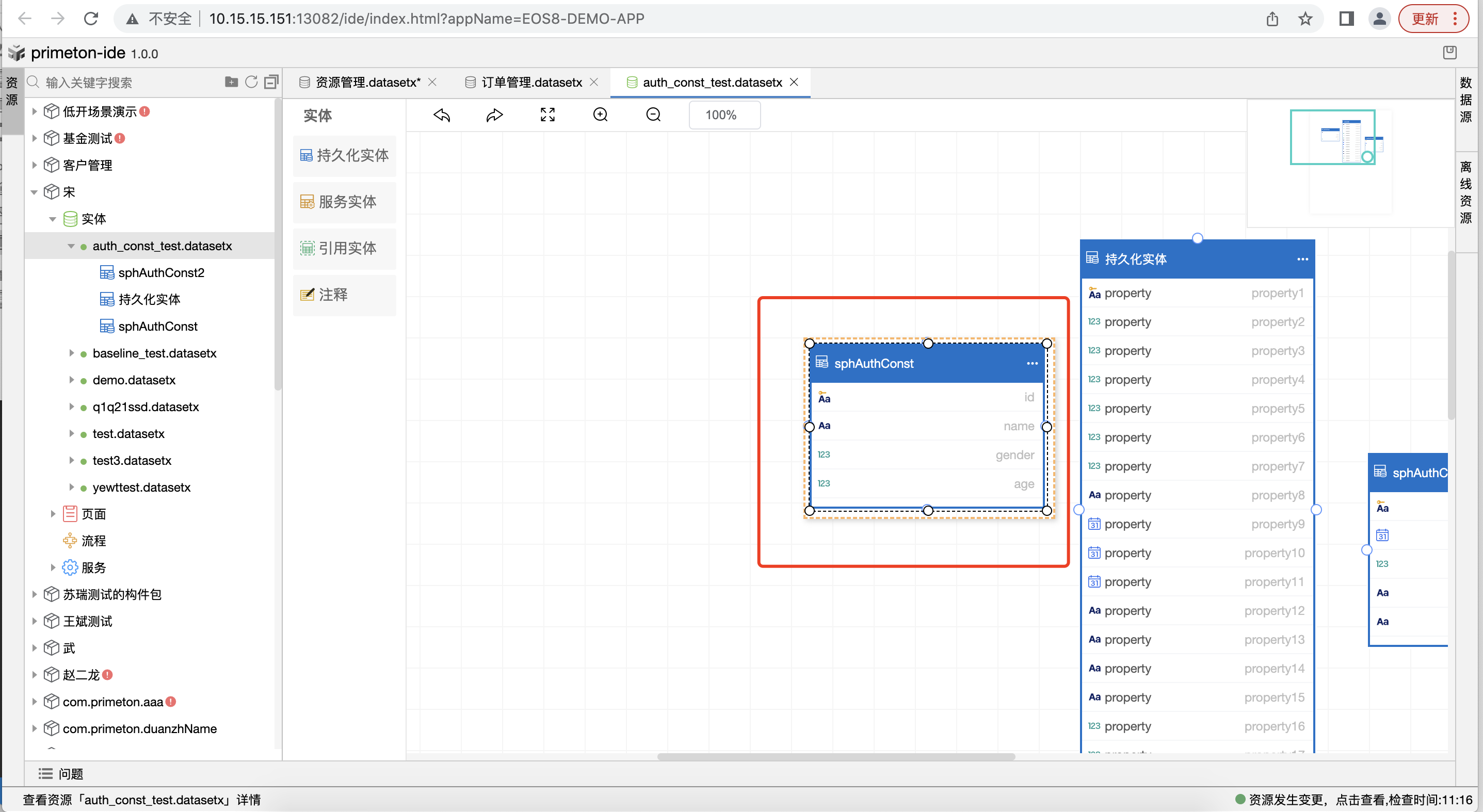
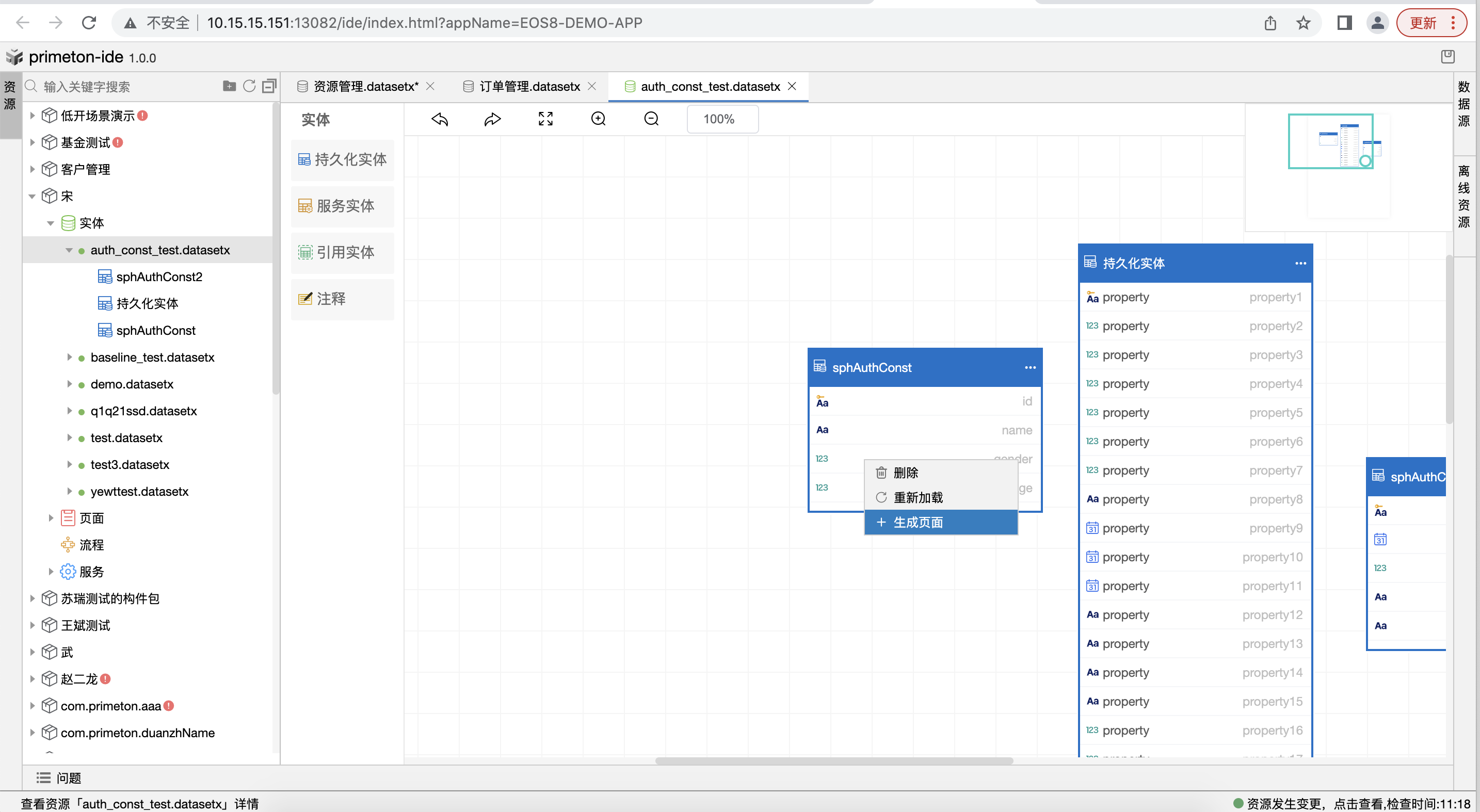
生成的表单里,就筛选出了id=12的数据。